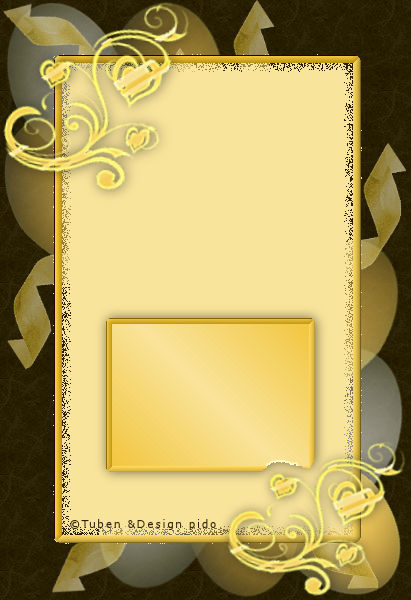
|
Dieses
Tutorial stammt aus meiner Fantasy
und
unterliegt somit meinem Copyright, ©
pido
Ich habe das Tutorial mit Paint
Shop Pro 2019 geschrieben, kann aber
auch mit jeder anderen PSP Version
nachgebastelt werden. |
Du
benötigst:
Zwei Corner
Filter Eye Candy 4000 / Unlimited 2,0
|
| Du hast
alles in PSP beisammen? Dann kann es ja
los gehen. |
Wähle
zwei schöne Farben, VG hell, HG Dunkel,
davon den Farbverlauf und eine andere
dunkle Farbe
Meine sind, VH #f9e49b HG
#f2c740 und #281f02
Öffne ein Neues Bild von 600 x
420
Fülle es mit #281f02 dunkel
Plugins, Filter Unlimited
2,0-Paper Textures
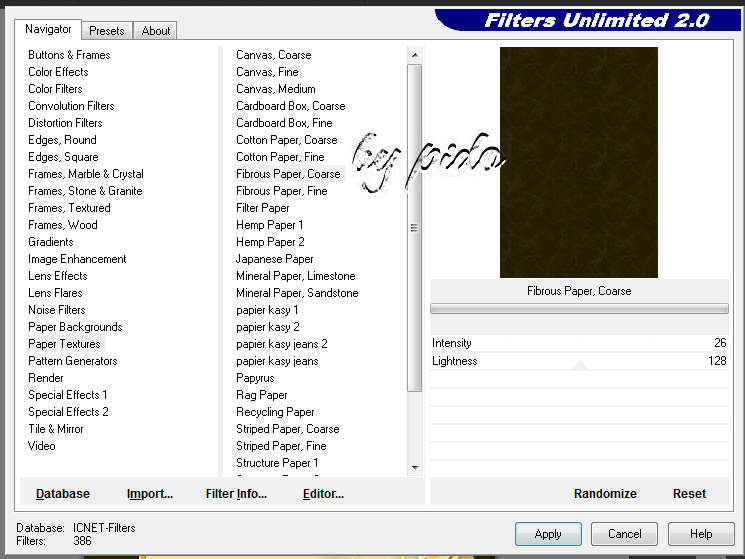
Ok
Auswahl aufheben.
Neue Rasterebene,
Auswahlwerkzeug, Auswahl, Rechteck
ziehe ein Rechteck bis auf ca.40px Rand
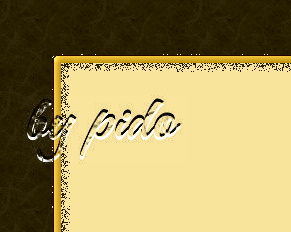
Füllen mit dem Farbverlauf
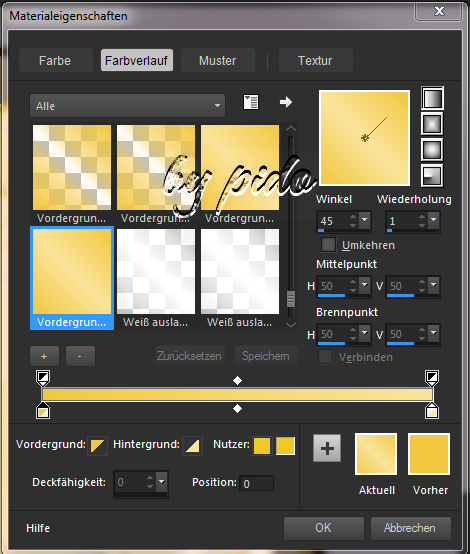
Effekte, Textureffekte, Glasmosaik
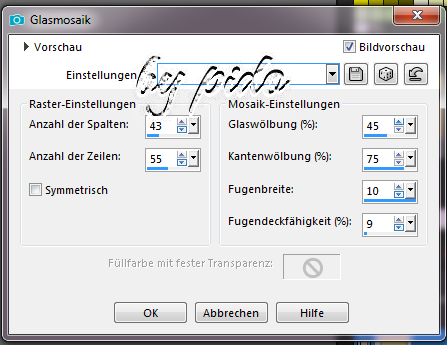
Einstellen, Schärfe, Stark
scharfzeichnen
Auswahl, ändern, Vergrössern um 8px, in
neuer Rasterebene
Füllen mit HG
Effekt, 3D Effekt-Innenfase
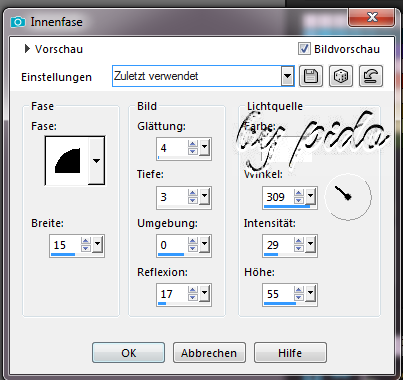
Plugins, Filter Unlimited 2,0, Buttons
Frames
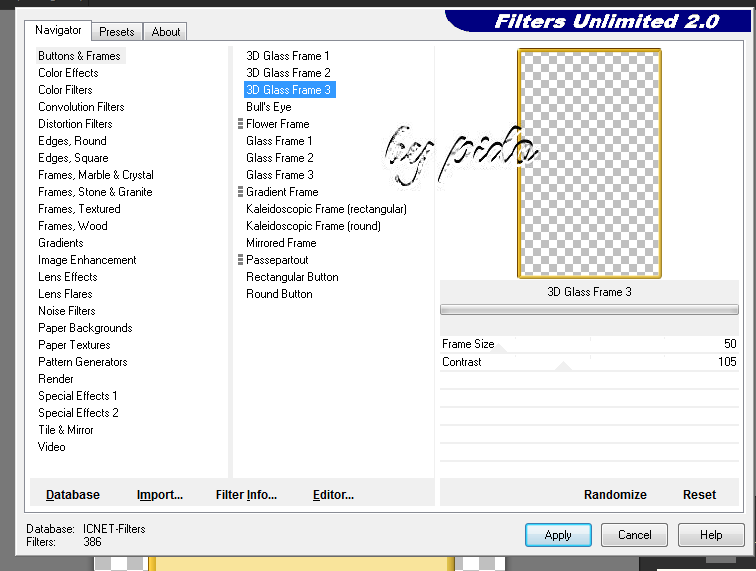
Ok
Auswahl aufheben,
Im Ebenmanager rechte Maustaste
Zusammenführen, nach unten
zusammenfassen. Benenne es im
Ebenmanager Hintergrund 2
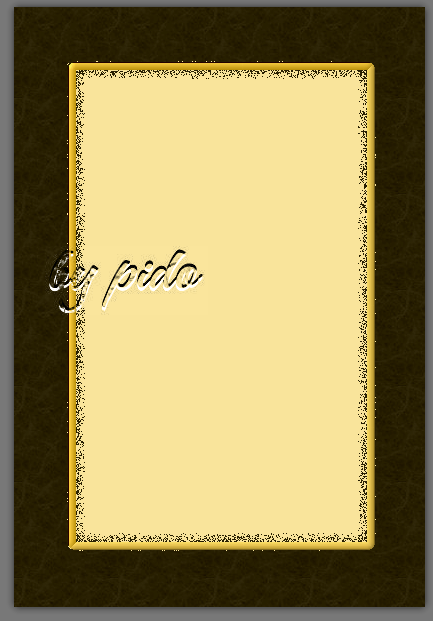
so sollte es nun aussehen.
Wir kommen zu den Ballons.
Auswahlwerkzeug, Ellipse, Ziehe sie auf
einer neuen Ebene auf, füllen mit dem
Farbverlauf,
Einstellen, Schärfe, Stark
scharfzeichnen
Effekte, Plug-Ins, Filter Eye Candy
4000-Glass mit dieser Einstellung
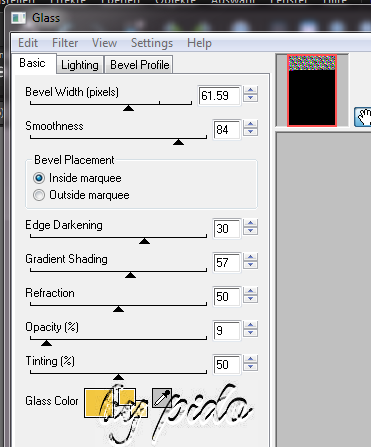 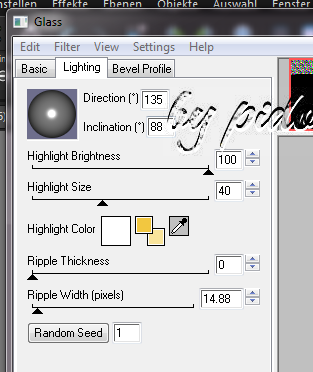
setze hier die Deckfähigkeit auf 60%
Dupliziere ihn 7x
Drei davon Koloriere, gehe auf
Einstellen, Farbton und
Sättigung-Kolorieren
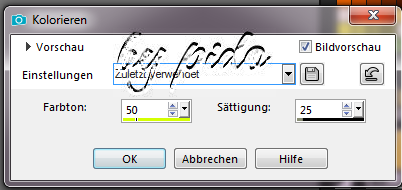
Setzte drei nach oben links und fünf
unten rechts wie in meiner Karte zu
sehen oder wie Du es gerne hättest.
Sitzen sie perfekt klicke sie im
Ebenmanager, mit gedrückter
Umschalttaste/Gross-schreibtaste und
Maus an, sie sind nun blau markiert,
ziehe sie unter der
Ebene Hintergrund 2
Nun zu den Bändern die Du entweder
selber machst, Dir was schönes vom PC
holst,
Ich habe es im Ordner natürlich in
anderer
Farbe, habe es mit Farbton und
Sättigung die passende Farbe gegeben,
unter Einstellen, Farbton und Sättigung
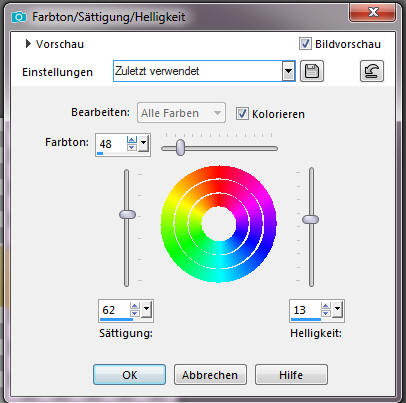
Schiebe das Band über die Ballons im
Ebenmanager,
Dupliziere es ca.3 mal, setze es schön
zwischen deine Ballons, etwas
verkleinern und hier auch die
Deckfähigkeit auf 60%
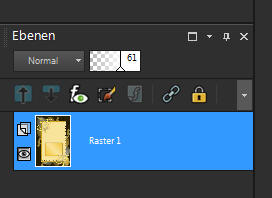
Suche Dir zwei schöne Corner die Du
bestimmt in deiner Pinselwerkstatt
findest,
setze sie oben links in neue Rasterebene
und unten rechts in neue Rasterebene
auf, über Hintergrund 2
Effekte 3D Effekt-Schlagschatten
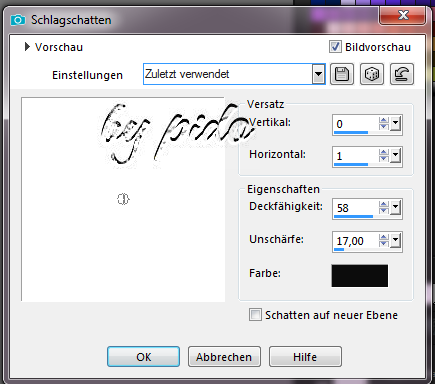
OK
Auswahl aufheben.
Nun zum letzten Werk,
Auswahlwerkzeug, Rechteck, ziehe ein
kleines Rechteck auf neuer Ebene
Fülle es mit dem Farbverlauf,
Stark scharfzeichnen.
Auswahl, vergrössern um 6px ,
neue Rasterebene
füllen mit HG,
Gebe ihm einen Innenfase
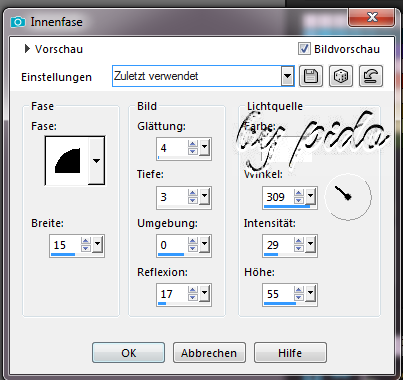
und wende hier auch den Filter Unlimited
Button
Frames an, Standard Einstellung

Auswahl aufheben,
im Ebenmanager, rechtsklick,
Zusammenführen, Nach unten
zusammenfassen
gebe das Kästchen noch einen kleinen
Schlagschatten
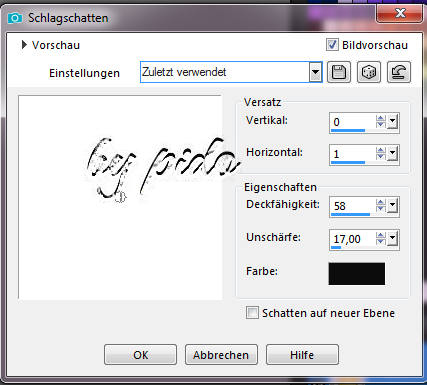
OK
Wenn alles an seiner stelle sitzt dann
fasse alles im Ebenmanager zusammen.
Zusammenführen, Sichtbare zusammenfassen
Setze was nettes drauf, schreibe noch
was dazu oder Speichere sie Dir für
spätere zwecke als pspimage,
ich werde meine später zum Jubiläum oder
Geburtstagseinladung benutzen
|
Du
hast es geschafft, Bravo!
Vergiss nicht Dein Wasserzeichen
und das Copyright des jeweiligen
Künstlers.
Ich hoffe es hat Dir Spass
gemacht!
|
| | | |